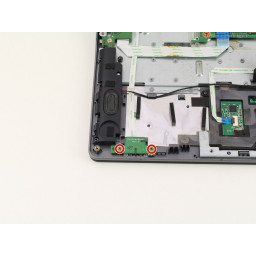Ваша заявка или вопрос будут отправлены 10-ти наиболее подходящим по сферам деятельности сервисным центрам Москвы. Всего в Москве - 5 192 сервисных центра, которые ремонтируют 374 вида техники.
Замена инвертора дисплея iBook G4 14 "1,42 ГГц

- ВКонтакте
- РћРТвЂВВВВВВВВнокласснРСвЂВВВВВВВВРєРСвЂВВВВВВВВ
- Viber
- Skype
- Telegram
Шаг 1
С помощью монеты поверните фиксирующий винт аккумулятора на 90 градусов по часовой стрелке.
Выньте аккумулятор из компьютера.
Шаг 2
Используйте 1,5 мм шестигранную отвертку, чтобы удалить два шестигранных винта с каждой стороны дисплея (всего четыре винта).
Если у вас нет 1,5 мм шестигранного драйвера, вы, вероятно, можете извлечь эти винты с помощью отвертки T6 Torx. Тем не менее, если вы используете драйвер T6 Torx, у вас будет больше шансов снять винты.
Шаг 3
Закройте дисплей.
Удалите несколько кусочков ленты, которыми тонкая металлическая крышка ЖК-дисплея крепится к дисплею.
Осторожно удалите кусок фольги, закрывающий кабель для подключения дисплея.
Шаг 4
Удалите две части желтой ленты, покрывающей кабели инвертора / AirPort.
Шаг 5
Вставьте плоский конец spudger, перпендикулярный лицевой стороне дисплея, в зазор между передней и задней панелями рядом с верхним левым углом дисплея.
Поверните spudger от дисплея, чтобы отодвинуть заднюю панель от передней панели.
Шаг 6
Снимите винт Phillips рядом с правым шарниром дисплея.
Используйте кончик spudger, чтобы удалить небольшую проставку под винт, который вы только что удалили.
Шаг 7
Отсоедините кабель инвертора, потянув его разъем от гнезда на плате инвертора.
Плата инвертора представляет собой очень тонкую и деликатную печатную плату, которая легко ломается. Будьте осторожны.
Этот разъем имеет тенденцию вставлять в свое гнездо. Полезно протолкнуть соединитель с наконечником spudger через два небольших отверстия в верхней части гнезда, одновременно вытягивая соединитель из гнезда.
Обязательно берите кабели инвертора за черную ленту, а не за отдельные провода. Потянув за провода, вы обязательно повредите кабель инвертора.
Шаг 8
Проведите spudger по верхнему краю лицевой панели дисплея, чтобы равномерно разделить две рамки.
Шаг 9
Снимите фольгу / плетеные кусочки ленты с алюминиевой рамы шарниров сцепления.
Оставьте ленту прикрепленной к тонкой стальной крышке ЖК-дисплея.
Шаг 10
Вставьте плоский конец spudger под середину платы инвертора.
Сдвиньте spudger к крайнему левому и правому краям, чтобы отделить плату инвертора от клея, крепящего ее к передней панели.
Снимите плату инвертора.
Шаг 11
Работая вниз от верхнего левого угла, используйте плоский конец spudger, чтобы отодвинуть заднюю панель от левого края дисплея.
Шаг 12
Удалите два винта Phillips, крепящие левую и правую стороны ЖК-дисплея к раме шарниров сцепления (всего четыре винта).
Шаг 13
Используйте плоский конец spudger, чтобы отодвинуть заднюю панель от правого края дисплея.
При необходимости подденьте нижний край задней панели, чтобы отделить ее от дисплея в сборе.
Шаг 14
Осторожно снимите тонкую стальную крышку ЖК-дисплея.
Шаг 15
Снимите заднюю панель с дисплея в сборе.
Шаг 16
Отсоедините кабель данных дисплея, потянув кабель от гнезда на ЖК-дисплее.
Шаг 17
Снимите полоску желтой ленты, крепящей кабель данных дисплея к металлической рамке ЖК-дисплея.
Шаг 18
Отсоедините кабель подсветки от инвертора.
Полезно использовать spudger, чтобы отодвинуть разъем подсветки от гнезда, в то время как вы слегка отрываете его кабели от инвертора.
Шаг 19
Поднимите ЖК-дисплей из дисплея в сборе.
Может быть полезно нажать кнопку освобождения защелки и слегка открыть дисплей, чтобы выдвинуть ЖК-дисплей из дисплея в сборе.
Комментарии
Пока еще нет ниодного комментария, оставьте комментарий первым!
Также вас могут заинтересовать
Вам могут помочь


Лаборатория ремонта

Nicom
Не работает ноутбук Apple?
Вызовите мастера или курьера на дом оформив заявку, она будет передана в подходящие мастерские.